Snapchat — одна из самых популярных платформ в Интернете, обладающая уникальными функциями, позволяющими лучше общаться с людьми по всему миру. Но вы можете спросить одну вещь: «Уведомляет ли Snapchat пользователя, когда вы делаете скриншот его истории?»?' Этот вопрос задают многие, особенно когда приложение для социальных сетей известно своими уникальными функциями. Здесь мы ответим на вопрос.
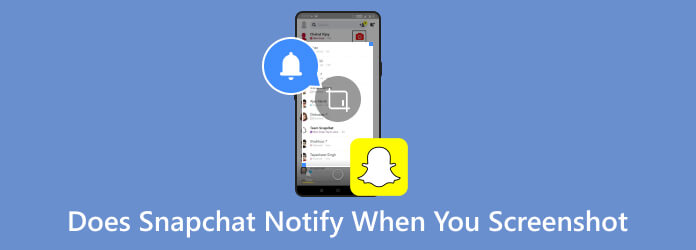
Часть 1. Уведомляет ли Snapchat, когда вы делаете снимок экрана
Действительно приятно осознавать, что Snapchat ценит конфиденциальность каждого, уведомляя их, когда кто-то делает снимок экрана. Это одна из причин, почему платформа социальных сетей стала популярной, включая удаление сообщений через несколько секунд, чтобы избежать распространения слухов. Но, конечно, есть и минусы, особенно если нужно рассмотреть сообщение, а оно вскоре удаляется.
Могут ли люди увидеть, если вы сделаете скриншот их истории в Snapchat? Да, они получат уведомление, когда кто-то записывает свои истории в Snapchat. Хотя некоторые люди рекомендуют делать скриншоты, когда история подходит к концу, существует вероятность, что платформа сообщит об этом человеку.
Часть 2. Как сделать снимок экрана в Snapchat без уведомления
Поскольку получение уведомлений от Snapchat неизбежно, есть и другие способы сделать скриншоты чатов Snapchat без их ведома на iPhone и Android. Проверьте следующие решения ниже.
Зеркало телефона на компьютере с помощью профессионального инструмента
Как сделать снимок экрана в Snapchat, не зная об этом? Самый быстрый способ — использовать Screen Recorder от Blu-ray Master. Это настольная программа, которая предлагает Phone Recorder для зеркалирования и захвата экрана телефона. Для подключения вам нужно использовать только совместимый USB-кабель или ту же сеть WLAN, а затем вы сможете записывать контент с помощью функции записи экрана или создания снимков экрана. Самое приятное в использовании Screen Recorder на Windows или Mac — это его расширенные настройки, которые позволяют вам настроить выходной формат, частоту кадров, битрейт, разрешение и качество. Попробуйте его на своем компьютере бесплатно, нажав кнопку «Загрузить».
- Быстро записывайте истории и сообщения Snapchat без уведомления.
- Нет ограничений на запись, запись ведется в фоновом режиме без перерывов.
- Подходит для других записей с экрана, встреч, аудио и многого другого.
- Встроенный видеоредактор для обрезки и вырезания ненужных частей.
Шаг 1.Загрузите и установите Screen Recorder с официального сайта Blu-ray Master. Затем запустите его и выберите «Запись телефона» в меню «Дополнительно».
Бесплатная загрузка
Для Windows
Безопасная загрузка
Бесплатная загрузка
для macOS
Безопасная загрузка
Выберите имеющуюся у вас мобильную ОС и с помощью кабеля подключите смартфон к компьютеру.
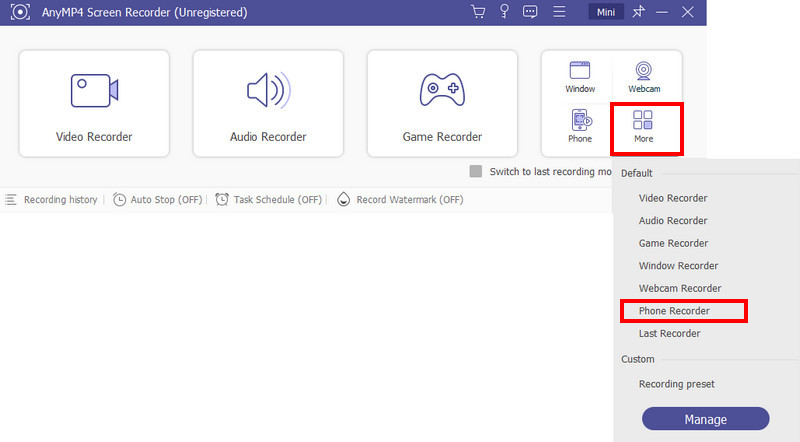
Шаг 2.После того, как программа распознала телефон, приступайте к настройке параметров. Измените соотношение сторон или выходное разрешение или настройте автоспуск для начала записи. Запустите захват, нажав кнопку REC .
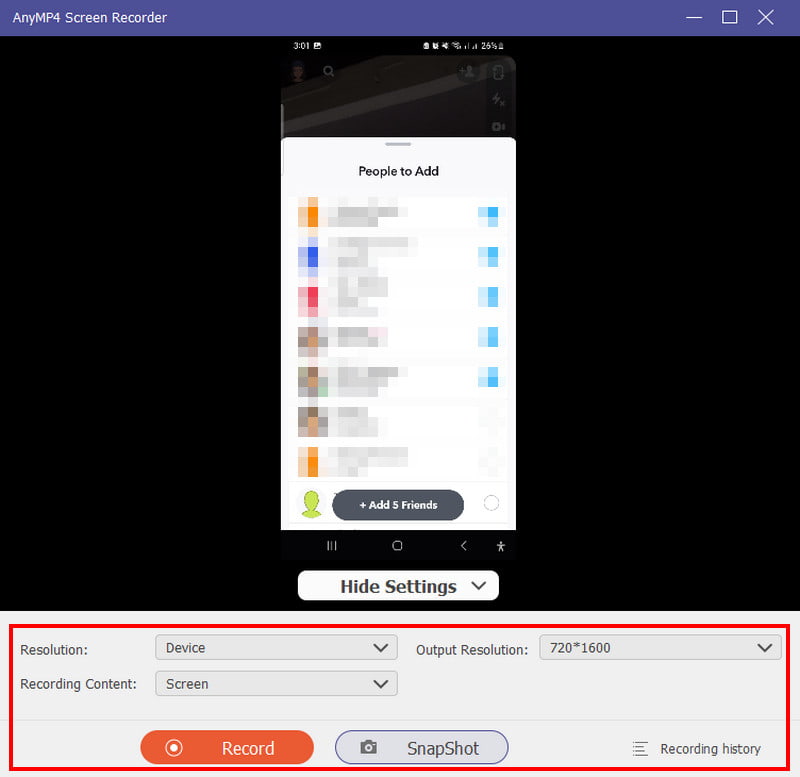
Шаг 3.. Если вам нужно только сделать снимок экрана в чате Snapchat, не уведомляя пользователя, просто нажмите кнопку Снимок кнопку, и она захватит содержимое на экране телефона. Сохраните все снятые видео и фотографии в папке, затем подтвердите, нажав кнопку «Готово».
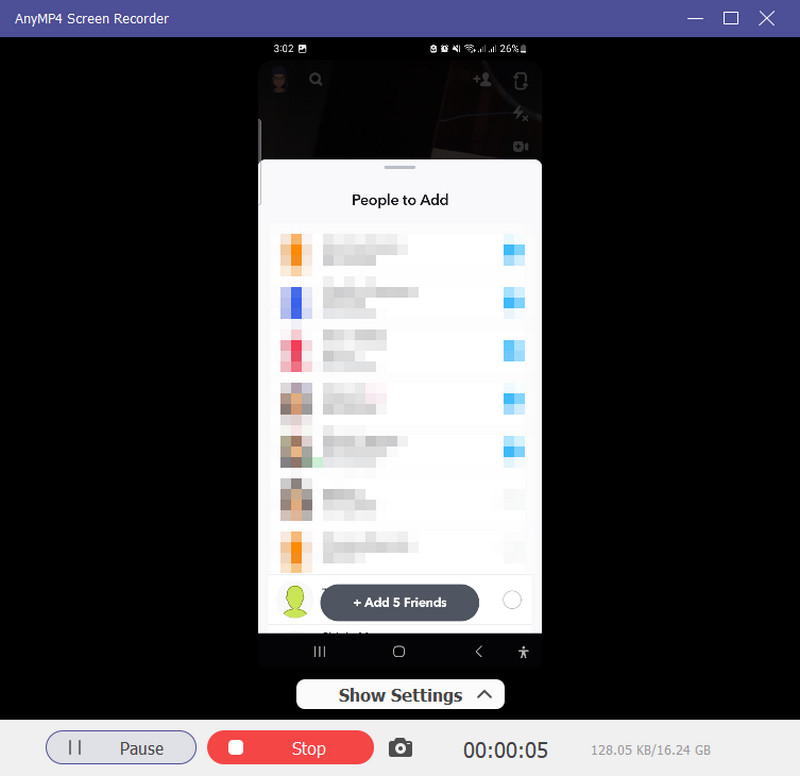
Screen Recorder от Blu-ray Master — действительно лучшее решение для создания снимков экрана любого контента на вашем телефоне или компьютере. Кроме того, он экспортирует записи и снимки экрана наилучшего качества.
Включите режим полета
Еще один способ сделать снимок экрана Snapchat без их ведома — использовать режим полета. Как вы, возможно, знаете, режим полета отключит вас от Интернета, поэтому просмотр или создание снимка экрана чьей-либо истории Snapchat не будет зарегистрирован платформой. Однако этот метод очень рискованный, поскольку все еще существует вероятность того, что человек получит уведомление, как только вы сделаете снимок экрана. С учетом вышесказанного вы все равно можете запустить метод проб и ошибок и выполнить следующие шаги:
Шаг 1.Прежде чем включить режим полета, перейдите в настройки Snapchat и очистите кеш приложения. Это поможет запретить пользователям получать уведомления, поскольку в приложении нет записей.
Шаг 2.Перезапустите Snapchat и включите Авиа режим из панели быстрого доступа на Android или панели управления на iPhone. Затем перейдите к публикации в истории человека и сделайте снимок экрана.
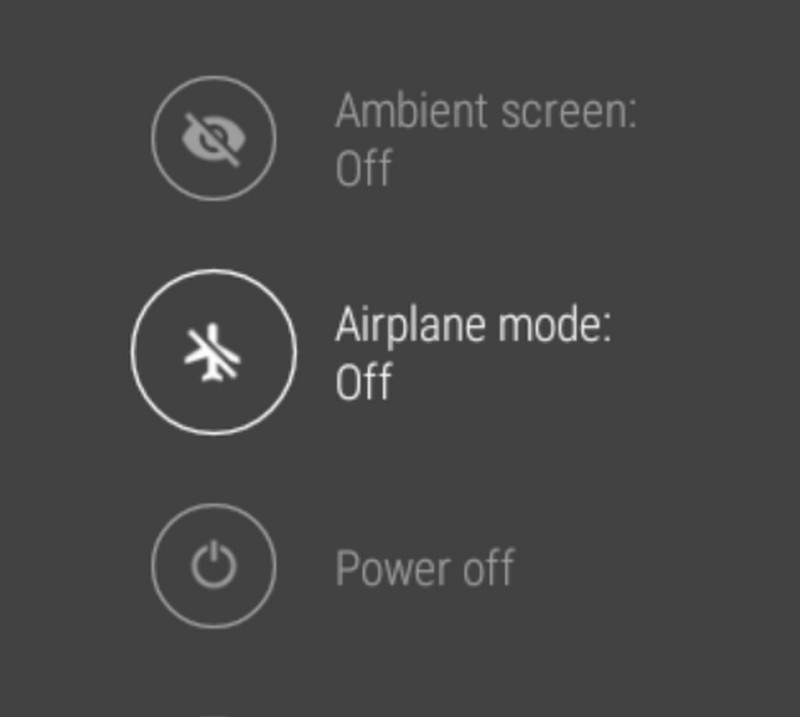
Использовать другой телефон
Этот метод, очевидно, является простой альтернативой, если у вас есть запасное устройство, которое может записать чью-либо историю Snapchat, не уведомляя его. На платформе нет алгоритма обнаружения другого устройства, захватывающего публикацию. Следовательно, это рекомендуемый метод. Просто убедитесь, что автоматическая яркость камеры не блокирует контент на экране.
Часть 3. Часто задаваемые вопросы о Snapchat Notify при создании скриншота в истории
-
Как узнать, сделал ли кто-то скриншот вашей истории в Snapchat?
Вы получите уведомление так же, как и при получении новых сообщений. Просто не забудьте включить опцию «Уведомление» в настройках. Это самый простой способ узнать, кто сделал скриншот вашей публичной истории Snapchat.
-
Snapchat уведомляет вас, когда вы проводите пальцем по экрану наполовину?
Да. Приложение уведомит пользователя, когда вы проведете по его сообщению наполовину. Но не волнуйтесь, это применимо только к пользователям Snapchat Plus. Если у пользователя нет подписки, он не получит уведомление.
-
Snapchat уведомит вас, если вы удалите сообщение?
Нет. Не существует функции, уведомляющей пользователя об удалении сообщения из беседы. На самом деле, если вы удалите чат на своем телефоне, у человека, с которым вы общались, разговор все равно останется восстановленным.
-
Что произойдет, если я сделаю скриншоты из Snapchat?
Если вы случайно сделали снимок экрана в Snapchat, социальная платформа сообщит пользователю, будь то его публикация или история Snapchat.
-
Почему я не вижу, кто сделал скриншот моей истории в Snapchat?
Вам нужно будет включить эту функцию в настройках. Для этого перейдите на экран чата Snapchat и нажмите и удерживайте чат. Нажмите кнопку «Настройки истории» и активируйте в меню опцию «Уведомления истории».
Подведение итогов
Сообщает ли Snapchat, когда вы делаете скриншот истории? Ответ: да. В этом сообщении уточняется, что это функция по умолчанию, позволяющая получать уведомления, когда кто-то делает скриншот чьей-либо публикации или истории. Чтобы этого не произошло, вы узнали несколько решений, включая включение режима полета и использование другого телефона. Но рекомендуемым методом является Blu-ray Master Screen Recorder, поскольку он не отправляет уведомления при захвате содержимого экрана. Кроме того, результаты записи имеют высокое качество, поэтому вы можете смотреть видео с отличной детализацией. Нажмите кнопку «Загрузить», чтобы попробовать другие функции профессионального устройства записи экрана.
Другие материалы от Blu-ray Master
- Как сделать полный или частичный скриншот в Minecraft [2024]
- [Решено] Как сделать снимок экрана на Facebook бесплатно
- Полное руководство по созданию снимков экрана и живых фотографий в FaceTime
- Уведомляет ли Snapchat, когда делается скриншот истории? Ответ здесь
- Как сделать скриншот Google Maps на Windows / Mac / iPhone / Android
- Снимок экрана на HTC - Руководство по использованию всех моделей HTC


